Excel中如何自动获取最新数据
来源:网络收集 点击: 时间:2024-07-21【导读】:
本文介绍如何在EXCEL中自动获取变更的最新数据工具/原料moreEXCEL 2007方法/步骤1/7分步阅读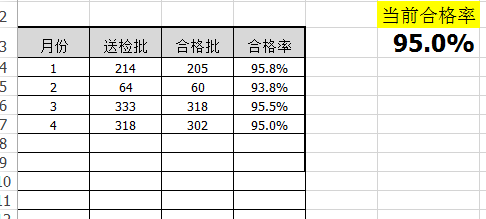 2/7
2/7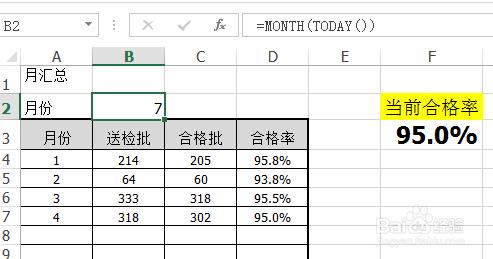 3/7
3/7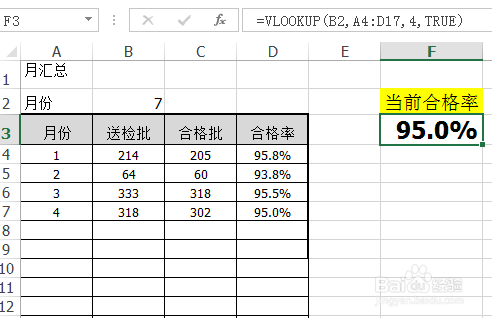 4/7
4/7 5/7
5/7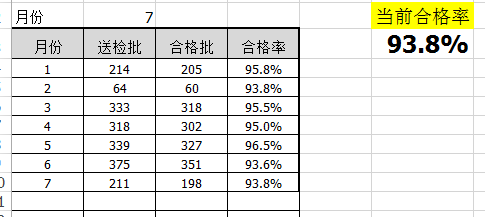 6/7
6/7 7/7
7/7
如下图,当月份变化,数据新增,当前合格率需要调取最新的数据。
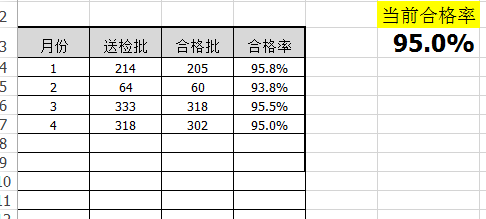 2/7
2/7方法一:设置自动变化的最新月份,找出与最新月份对应的数值。 在表头设置月份,输入函数“=MONTH(TODAY())”,得到当前月份。
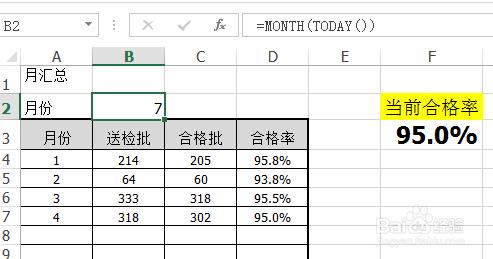 3/7
3/7在当前合格率里输入函数公式“=VLOOKUP(B2,A4:D17,4,TRUE)”,它会自动找到最接近当前月份的数值,见下图。
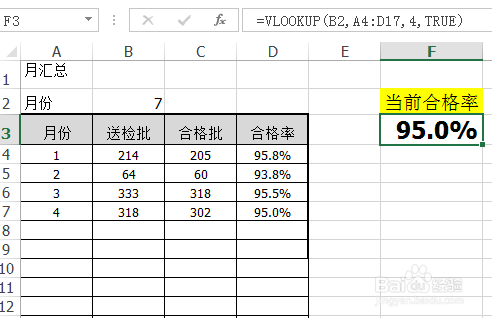 4/7
4/7加入5,6月份数据,当前合格率自动更新到6月份,见下图。
 5/7
5/7添加7月份当前数据,结果如下:
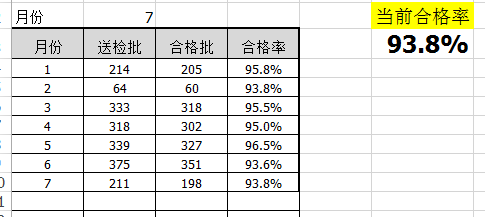 6/7
6/7方法二:用offset函数自动获取最新数据。 在当前合格率输入公式“=OFFSET(D3,COUNT(D:D),0,)”,见下图。
 7/7
7/7增加两个月数值,当前合格率自动更新到最新一个月的合格率,见下图。

版权声明:
1、本文系转载,版权归原作者所有,旨在传递信息,不代表看本站的观点和立场。
2、本站仅提供信息发布平台,不承担相关法律责任。
3、若侵犯您的版权或隐私,请联系本站管理员删除。
4、文章链接:http://www.1haoku.cn/art_983963.html
上一篇:减肥食谱一周瘦10斤
下一篇:玩转橡皮泥-怎么做无胶水史莱姆
 订阅
订阅